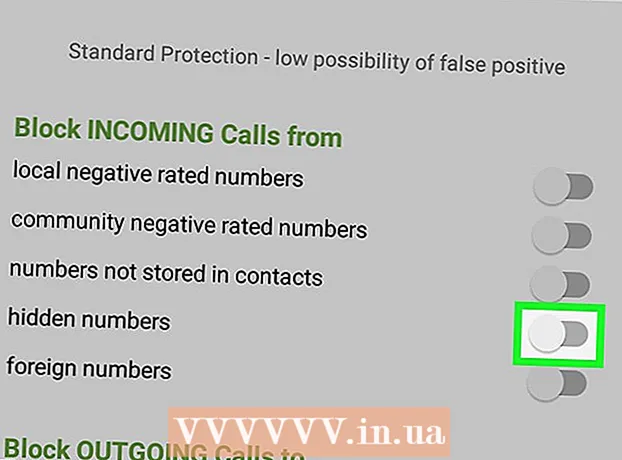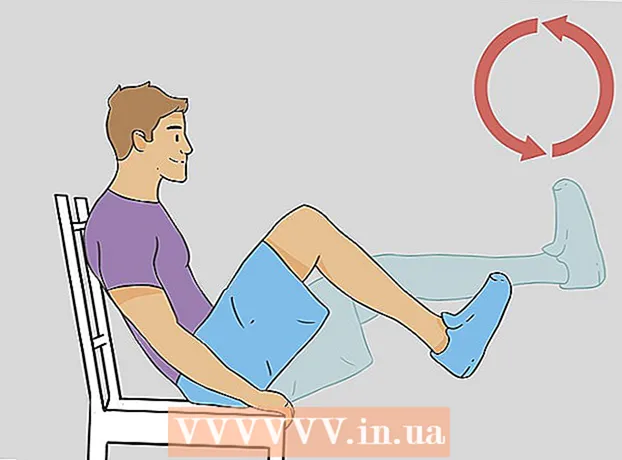Συγγραφέας:
Tamara Smith
Ημερομηνία Δημιουργίας:
27 Ιανουάριος 2021
Ημερομηνία Ενημέρωσης:
1 Ιούλιος 2024

Περιεχόμενο
Εάν δεν συντηρείτε τακτικά και σωστά έναν υπολογιστή με Windows XP, θα γίνεται πιο αργός και πιο αργός. Πραγματικά δεν χρειάζεται να πάτε σε κατάστημα υπολογιστών για να σταματήσετε αυτήν την απόρριψη. μπορείτε να βελτιώσετε μόνοι σας την απόδοση του υπολογιστή σας. Εξοικονομήστε χρήματα και κερδίστε περισσότερα από τα Windows XP!
Για να πας
 Χρησιμοποιήστε τακτικά ένα δωρεάν "εργαλείο καθαρισμού μητρώου" για να βελτιώσετε την απόδοση των Windows XP. Πρώτα πρέπει να δημιουργήσετε αντίγραφα ασφαλείας του μητρώου με το πρόγραμμα καθαρισμού. Τα δεδομένα μπορεί να αρχίσουν να συσσωρεύονται σε λάθος μέρη, για παράδειγμα, εάν δεν χρησιμοποιείτε τον πίνακα ελέγχου για την κατάργηση προγραμμάτων. Αυτά τα δεδομένα μπορούν να φράξουν το μητρώο, επιβραδύνοντας τον υπολογιστή και προκαλώντας σφάλματα.
Χρησιμοποιήστε τακτικά ένα δωρεάν "εργαλείο καθαρισμού μητρώου" για να βελτιώσετε την απόδοση των Windows XP. Πρώτα πρέπει να δημιουργήσετε αντίγραφα ασφαλείας του μητρώου με το πρόγραμμα καθαρισμού. Τα δεδομένα μπορεί να αρχίσουν να συσσωρεύονται σε λάθος μέρη, για παράδειγμα, εάν δεν χρησιμοποιείτε τον πίνακα ελέγχου για την κατάργηση προγραμμάτων. Αυτά τα δεδομένα μπορούν να φράξουν το μητρώο, επιβραδύνοντας τον υπολογιστή και προκαλώντας σφάλματα.  Καταργήστε το spyware και τους ιούς. Το λογισμικό υποκλοπής spyware και οι ιοί μπορούν να κάνουν τον υπολογιστή πολύ αργό λόγω cookie spyware και trojans που χρειάζονται ταχύτητα επεξεργαστή για να διαβάσουν τη δραστηριότητά σας. Βεβαιωθείτε ότι το λογισμικό προστασίας από ιούς και spyware είναι ενημερωμένο.
Καταργήστε το spyware και τους ιούς. Το λογισμικό υποκλοπής spyware και οι ιοί μπορούν να κάνουν τον υπολογιστή πολύ αργό λόγω cookie spyware και trojans που χρειάζονται ταχύτητα επεξεργαστή για να διαβάσουν τη δραστηριότητά σας. Βεβαιωθείτε ότι το λογισμικό προστασίας από ιούς και spyware είναι ενημερωμένο. - Εάν δεν έχετε ακόμη πρόγραμμα προστασίας από κακόβουλο λογισμικό και λογισμικό υποκλοπής spyware, μπορείτε να κατεβάσετε το Spyware Blaster. Όσον αφορά το λογισμικό προστασίας από ιούς, το AVG είναι - "έναψευδήςV.Ιρ ΣΟΛ.uard "μια καλή επιλογή, αλλιώς Avira -"έναψευδήςΒίρα Το Windows Defender από τη Microsoft είναι επίσης κοινό εργαλείο κατά του spyware που περιλαμβάνεται στα Windows XP και Vista.
- Πραγματοποιήστε λήψη και εγκατάσταση του Mozilla Firefox, του Opera ή του Google Chrome. Αυτά τα προγράμματα περιήγησης είναι πολύ λιγότερο ευαίσθητα σε κακόβουλα προγράμματα από τον Internet Explorer. Μπορείτε να εισαγάγετε τις ρυθμίσεις του Internet Explorer από αυτά τα προγράμματα περιήγησης. Ρυθμίστε τον υπολογιστή σας για να ορίσετε ένα από αυτά τα προγράμματα περιήγησης ως το προεπιλεγμένο πρόγραμμα περιήγησης αντί του Explorer. Ο Firefox προσφέρει τη δυνατότητα εκκαθάρισης cookie, προσωρινής μνήμης και προσωρινών αρχείων διαδικτύου κάθε φορά που κλείνετε τον Firefox. Συνιστάται ιδιαίτερα να χρησιμοποιήσετε αυτήν την επιλογή, θα δείτε πιο γρήγορο Διαδίκτυο.
 Καθαρίστε το δίσκο. Καθαρίστε τη μονάδα σας διαγράφοντας περιττά αρχεία.
Καθαρίστε το δίσκο. Καθαρίστε τη μονάδα σας διαγράφοντας περιττά αρχεία. - Κάντε κλικ στο Έναρξη και στη συνέχεια Εκτέλεση.
- Πληκτρολογήστε "cleanmgr.exe" στο πλαίσιο κειμένου.
- Πατήστε OK. Μπορεί να χρειαστεί λίγη ώρα, ειδικά αν δεν το έχετε κάνει πριν.
 Καταργήστε το περιττό λογισμικό, μπορεί να είναι ο λόγος που ο υπολογιστής είναι τόσο αργός. Όλοι το γνωρίζουμε: κατεβάζετε κάτι επειδή πιστεύετε ότι θα το χρησιμοποιήσετε, αλλά δεν το έχετε χρησιμοποιήσει ποτέ και γνωρίζετε ότι δεν θα το χρησιμοποιήσετε ποτέ.
Καταργήστε το περιττό λογισμικό, μπορεί να είναι ο λόγος που ο υπολογιστής είναι τόσο αργός. Όλοι το γνωρίζουμε: κατεβάζετε κάτι επειδή πιστεύετε ότι θα το χρησιμοποιήσετε, αλλά δεν το έχετε χρησιμοποιήσει ποτέ και γνωρίζετε ότι δεν θα το χρησιμοποιήσετε ποτέ. - Κάντε κλικ στο Έναρξη και, στη συνέχεια, στον Πίνακα Ελέγχου.
- Κάντε κλικ στην επιλογή Προσθήκη / Κατάργηση προγραμμάτων.
- Επιλέξτε λογισμικό που θέλετε να καταργήσετε και κάντε κλικ στο "κατάργηση".
 Ανασυγκρότηση του υπολογιστή σας. Αυτό σας επιτρέπει να τοποθετήσετε ισοδύναμα αρχεία το ένα κοντά στο άλλο στο σκληρό δίσκο, κάνοντας τον υπολογιστή πιο γρήγορο.
Ανασυγκρότηση του υπολογιστή σας. Αυτό σας επιτρέπει να τοποθετήσετε ισοδύναμα αρχεία το ένα κοντά στο άλλο στο σκληρό δίσκο, κάνοντας τον υπολογιστή πιο γρήγορο. - Κάντε κλικ στο Έναρξη και στη συνέχεια Εκτέλεση.
- Πληκτρολογήστε "dfrg.msc" στο πλαίσιο κειμένου.
- Κάντε κλικ στο Defrag για να ξεκινήσετε.
 Σταματήστε τα περιττά προγράμματα εκκίνησης. Όταν ξεκινάτε τον υπολογιστή σας, πολλά προγράμματα φορτώνονται αυτόματα.
Σταματήστε τα περιττά προγράμματα εκκίνησης. Όταν ξεκινάτε τον υπολογιστή σας, πολλά προγράμματα φορτώνονται αυτόματα. - Κάντε κλικ στο Εκτέλεση και πληκτρολογήστε "msconfig".
- Κάντε κλικ στο πλαίσιο εκκίνησης.
- Αποεπιλέξτε προγράμματα που δεν χρειάζεται να ξεκινήσουν κατά την εκκίνηση του υπολογιστή σας.
- Ένας άλλος τρόπος: Κάντε κλικ εδώ για λήψη του StartUpCPL.
- Εγκαταστήστε το λογισμικό που μόλις κατεβάσατε.
- Ανοίξτε το πρόγραμμα και κάντε κλικ στο Έναρξη.
- Αποεπιλέξτε προγράμματα που δεν χρειάζεται να ξεκινήσουν κατά την εκκίνηση του υπολογιστή σας.
 Κάντε τα Windows πιο γρήγορα. Κάντε το με την προσαρμογή της καρτέλας "χρονικό όριο".
Κάντε τα Windows πιο γρήγορα. Κάντε το με την προσαρμογή της καρτέλας "χρονικό όριο". - Κάντε κλικ στο Έναρξη και στη συνέχεια Εκτέλεση.
- Πληκτρολογήστε "msconfig" και πατήστε enter.
- Κάντε κλικ στην καρτέλα BOOT.INI στο επάνω μέρος.
- Στη δεξιά πλευρά θα δείτε ένα παράθυρο με την ένδειξη "Timeout with 30". Αλλαγή "30" σε "3".
- Μετά από αυτό, ο υπολογιστής θα επανεκκινήσει πριν να λειτουργήσει η προσαρμογή. Μετά την επανεκκίνηση, θα δείτε ένα παράθυρο με το όνομα Βοηθητικό πρόγραμμα διαμόρφωσης συστήματος; ελέγξτε: "Να μην εμφανίζεται αυτό το μήνυμα."
 Προσαρμόστε τα γραφικά. Αυτό θα επιταχύνει σημαντικά τον υπολογιστή.
Προσαρμόστε τα γραφικά. Αυτό θα επιταχύνει σημαντικά τον υπολογιστή. - Κάντε κλικ στο Έναρξη, Πίνακας Ελέγχου, Σύστημα. Σημείωση: Θα δείτε το Σύστημα μόνο εάν έχετε επιλέξει "Μετάβαση σε κλασική λειτουργία".
- Μεταβείτε στην καρτέλα Για προχωρημένους. Κάντε κλικ στο κουμπί Ρυθμίσεις στην ενότητα Απόδοση.
- Επιλέξτε το κουμπί "Καλύτερη απόδοση", κάντε κλικ στο κουμπί Εφαρμογή και στη συνέχεια OK.
- Μπορεί να φαίνεται λίγο λιγότερο γραφικά από τώρα και στο εξής, αλλά ο υπολογιστής θα είναι πιο γρήγορος.
 Προσαρμόστε το μέγεθος του αρχείου σελιδοποίησης.
Προσαρμόστε το μέγεθος του αρχείου σελιδοποίησης.- Κάντε κλικ στο Έναρξη, Πίνακας Ελέγχου, Σύστημα. Σημείωση: Θα δείτε το Σύστημα μόνο εάν έχετε επιλέξει "Μετάβαση σε κλασική λειτουργία".
- Μεταβείτε στην καρτέλα Για προχωρημένους. Κάντε κλικ στο κουμπί Ρυθμίσεις στην ενότητα Απόδοση.
- Μεταβείτε στην ενότητα Για προχωρημένους και κάντε κλικ στην επιλογή Αλλαγή στην εικονική μνήμη.
- Εδώ βλέπετε "Αρχικό μέγεθος" και "Μέγιστο μέγεθος".
- Αλλάξτε το "Αρχικό μέγεθος" στην ίδια τιμή με το "Μέγιστο μέγεθος" και, στη συνέχεια, κάντε κλικ στο Ορισμός.
- Αυτή η ρύθμιση είναι καλή για παιχνίδια.
Συμβουλές
- Κάντε την ανασυγκρότηση ως το τελευταίο βήμα και μην χρησιμοποιείτε τον υπολογιστή σας ενώ ανασυγκροτείται.
- Ανοίξτε τον υπολογιστή σας και αφαιρέστε όλη τη σκόνη, συμπεριλαμβανομένου του ανεμιστήρα. Η υπερβολική σκόνη προκαλεί υψηλότερη θερμοκρασία και τελικά χαμηλότερη απόδοση.
- Χρειάζεται πολύς χρόνος, αλλά η διαμόρφωση του σκληρού δίσκου και η επανεγκατάσταση των Windows θα βελτιώσει την απόδοση. Κάντε ένα αντίγραφο ασφαλείας πρώτα, καθώς αυτό θα σας κάνει να χάσετε όλα τα δεδομένα σας. Σε κάθε περίπτωση, φροντίστε πρώτα να δημιουργήσετε αντίγραφα ασφαλείας των παρακάτω αρχείων:
- Έγγραφα που δημιουργήθηκαν με το Word ή παρόμοια προγράμματα.
- Σελιδοδείκτες από το πρόγραμμα περιήγησής σας.
- Εγκατεστημένες γραμματοσειρές που δεν είναι τυπικές στα Windows.
- Τα εισερχόμενα του email σας και των σχετικών φακέλων.
- Οικονομικά αρχεία για προγράμματα όπως το Quicken.
- Εγκαταστήστε περισσότερη μνήμη εργασίας (RAM) εάν είναι δυνατόν.
Προειδοποιήσεις
- Να είστε προσεκτικοί όταν χρησιμοποιείτε το msconfig. Μην πειραματιστείτε με τις ρυθμίσεις.
- Δημιουργήστε ένα αντίγραφο ασφαλείας πριν από την εγκατάσταση οποιουδήποτε λογισμικού, ή καλύτερα ακόμα, δημιουργήστε αντίγραφα ασφαλείας πριν από κάθε βήμα.